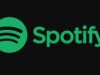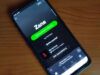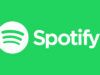Come recuperare password Spotify
Preferendo altre soluzioni per ascoltare musica online, è ormai da tempo che non accedi più al tuo account Spotify. Adesso, però, vorresti tornare a utilizzare il celebre servizio di streaming musicale, riproducendo le tue playlist e ascoltando i brani degli artisti che segui. Il problema è che tutti i tuoi tentativi di accedere nuovamente al tuo account non hanno dato l'esito sperato poiché non ricordi più la password.
Se le cose stanno esattamente come le ho appena descritte e ora vorresti sapere come recuperare password Spotify, lascia che sia io a fornirti tutte le indicazioni necessarie per riuscire nel tuo intento. Se mi dedichi pochi minuti del tuo tempo libero, posso mostrarti la procedura dettagliata sia per impostare una nuova chiave d'accesso che per accedere a Spotify senza password.
Se sei d'accordo e non vedi l'ora di saperne di più, non perdiamo altro tempo prezioso e vediamo come procedere. Mettiti comodo, ritagliati cinque minuti di tempo libero e dedicati alla lettura dei prossimi paragrafi. Segui attentamente le indicazioni che sto per darti, prova a metterle in pratica e ti assicuro che riuscirai a recuperare la password di Spotify e accedere nuovamente al tuo account. Buona lettura e in bocca al lupo per tutto!
Indice
- Come recuperare password Spotify senza email
- Come recuperare password account Spotify senza nome utente
- Come recuperare password Spotify senza cambiarla
- Come accedere a Spotify senza password
- Cosa fare in caso di problemi
Come recuperare password Spotify senza email
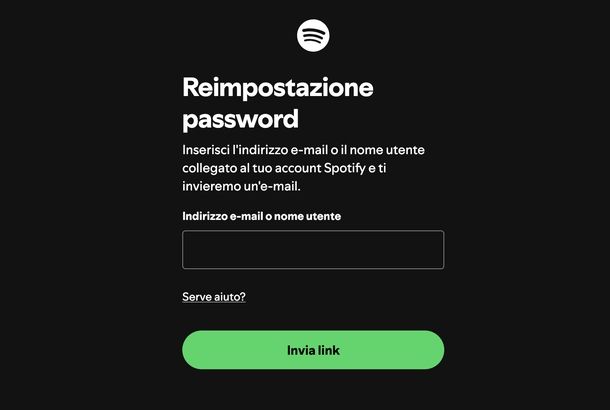
Se hai dimenticato la password del tuo account Spotify ma ricordi il nome utente, sei fortunato! Il servizio di streaming musicale svedese permette infatti di recuperare l'accesso utilizzando semplicemente il tuo username. Ti spiegherò ora come recuperare la password di Spotify senza email attraverso una procedura semplice e veloce che potrai completare in pochi minuti.
Per iniziare, avvia il tuo browser preferito (es. Google Chrome) sul tuo smartphone, tablet o PC e collegati alla pagina Reimpostazione password del sito di Spotify.
Una volta caricata la pagina, vedrai un campo sotto la voce Indirizzo e-mail o nome utente. A questo punto, invece di inserire l'email, compila il campo con il tuo username Spotify e clicca sul pulsante Invia link per procedere con l'invio del link di recupero.
Fatto ciò, comparirà immediatamente il messaggio Controlla la posta in arrivo — Ti abbiamo inviato un'e-mail. Segui le istruzioni per accedere al tuo account Spotify. Ora non ti resta che aprire la tua casella di posta elettronica e cercare l'email con oggetto Reimposta la password per Spotify, che sarà stata recapitata all'indirizzo di posta elettronica associato al tuo account Spotify. Dopo aver individuato il messaggio, fai clic sul pulsante REIMPOSTA LA PASSWORD presente al suo interno.
Verrai automaticamente reindirizzato a una nuova pagina dove dovrai creare la tua nuova password. Compila attentamente i campi Nuova password e Conferma nuova password, ricordando che la password deve contenere almeno 10 caratteri, una lettera e un numero o carattere speciale (es. # \? ! \&). Una volta inserita la password desiderata in entrambi i campi, premi il tasto Crea la password per finalizzare l'operazione.
Se tutto è andato a buon fine, visualizzerai il messaggio di conferma È tutto pronto. — La password è stata aggiornata correttamente e ora hai effettuato l'accesso.
Inoltre, riceverai un'email con oggetto “Password modificata” come ulteriore conferma che la password è stata modificata correttamente. È importante sapere che reimpostando la password confermerai anche l'indirizzo mail associato all'account.
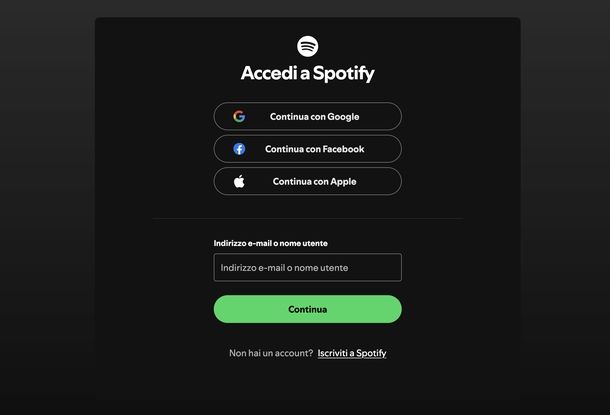
Ma cosa fare se non hai creato il tuo account Spotify con email e password tradizionali? Nessun problema! Se hai effettuato la registrazione tramite account Google, Facebook o Apple, puoi accedere direttamente senza dover recuperare alcuna password. Ti mostrerò ora come recuperare email e password di Spotify quando hai utilizzato questi servizi di autenticazione esterni.
Se accedi da browser, avvia quello che preferisci (es. Mozilla Firefox) e collegati al sito Web di Spotify. Una volta caricata la pagina, clicca sul pulsante Accedi che trovi in alto a destra.
Nella schermata di login che si aprirà, vedrai diverse opzioni: premi il tasto Continua con Google se vuoi usare il tuo account Google, Continua con Facebook per utilizzare il tuo account Facebook oppure Continua con Apple se preferisci accedere con il tuo account Apple.
Se invece preferisci utilizzare il tuo dispositivo mobile, avvia l'app di Spotify per Android (disponibile su Google Play Store o store alternativi) oppure per iOS/iPadOS dalla schermata Home, dal cassetto delle applicazioni o dalla Libreria app.
Una volta aperta, tocca il pulsante Accedi e vedrai apparire i tasti Continua con Google, Continua con Facebook o Continua con Apple (quest'ultimo disponibile solo su iPhone e iPad).
Per chi utilizza il client desktop, la procedura è altrettanto semplice. Avvia il programma per Windows o macOS dal Desktop, dalla barra delle applicazioni, dal menu Start, dal Dock o dal Launchpad.
Dopodiché, clicca sul bottone Accedi che aprirà automaticamente una pagina di login nel tuo browser predefinito. Anche qui troverai i tasti Continua con Google, Continua con Facebook o Continua con Apple per effettuare l'accesso rapido.
Se non ricordi la password di Google, Facebook o Apple utilizzata per accedere a Spotify, ti consiglio di consultare le mie guide dedicate: come recuperare password Google, come recuperare la password di Facebook e come recuperare password ID Apple, dove troverai tutte le istruzioni dettagliate per recuperare l'accesso a questi servizi.
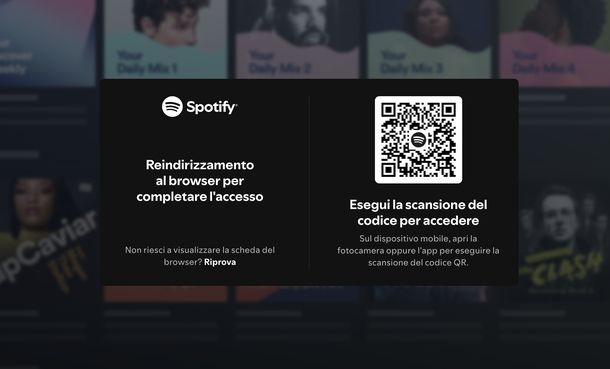
Esiste anche un metodo alternativo particolarmente interessante per accedere al client desktop di Spotify senza dover digitare nulla sulla tastiera. Quando lanci l'applicazione desktop e ti trovi davanti alla finestra di login, potrai notare la presenza di un codice QR sullo schermo.
Questa tecnologia ti permette di autenticarti rapidamente utilizzando il tuo smartphone o tablet dove hai già effettuato l'accesso, evitando così di inserire manualmente le credenziali.
Il processo è davvero intuitivo: ti basterà prendere il tuo device e utilizzare la fotocamera integrata o, se preferisci, un'applicazione dedicata alla lettura dei codici QR. Punta la fotocamera verso il monitor del computer per catturare il codice visualizzato.
Il sistema riconoscerà automaticamente il pattern e ti mostrerà un'opzione per procedere, che potrebbe presentarsi sotto forma di notifica con l'icona caratteristica del QR in un angolo dello schermo oppure come suggerimento diretto del browser che stai utilizzando.
Se sul tuo dispositivo mobile è già installata l'applicazione ufficiale di Spotify con un account attivo, il processo diventa ancora più immediato. Apparirà infatti una schermata dedicata chiamata Consenti a Spotify di connettersi da: Spotify for Desktop, dove un semplice tocco sul pulsante Associa completerà l'autenticazione sul computer in pochi secondi.
Naturalmente, questa funzione è utilizzabile anche senza l'app installata. In tal caso, il sistema ti reindirizzerà verso una pagina Web di associazione (denominata Pair your Spotify account), dove potrai completare l'accesso attraverso il browser mobile inserendo normalmente le tue credenziali. È una soluzione perfetta quando utilizzi computer condivisi o pubblici, poiché evita di lasciare tracce delle tue password su dispositivi che non ti appartengono.
Come recuperare password account Spotify senza nome utente
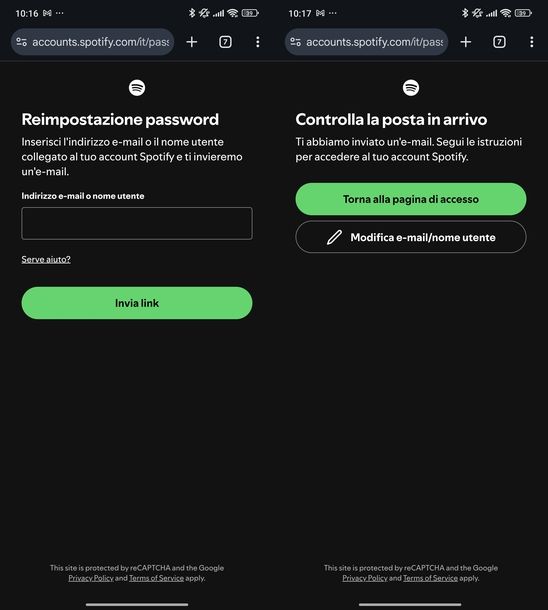
Se hai dimenticato sia la password che il nome utente del tuo account Spotify, non preoccuparti: c'è comunque una soluzione! In questo caso, dovrai utilizzare l'indirizzo email associato al tuo account per procedere con il recupero della password.
La procedura è sostanzialmente identica a quella che ti ho illustrato nel capitolo precedente, con una sola differenza fondamentale. Quando ti colleghi alla pagina di reimpostazione password di Spotify, invece di inserire il nome utente nel campo Indirizzo e-mail o nome utente, dovrai digitare l'indirizzo di posta elettronica che hai utilizzato per registrare il tuo account Spotify.
Fatto ciò, il processo prosegue esattamente come descritto in precedenza. Si tratta di un metodo altrettanto efficace e sicuro per riprendere il controllo del tuo account.
Come recuperare password Spotify senza cambiarla
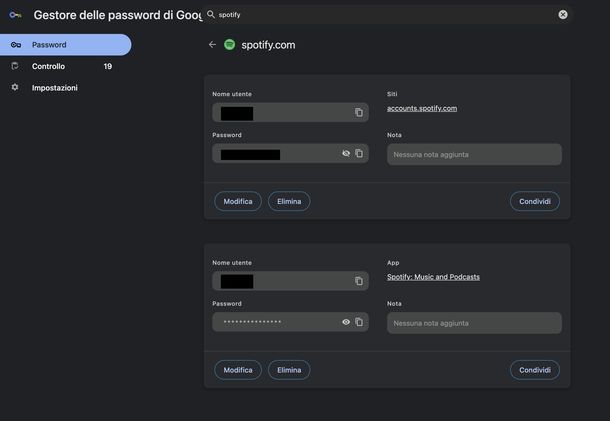
Le procedure ufficiali per il ripristino dell'accesso a Spotify prevedono tutte il cambio della password. Se tu vuoi evitare questa cosa e vuoi effettivamente tentare di recuperare password Spotify senza cambiarla, puoi solo incrociare le dita affinché quest'ultima sia salvata sul tuo PC o su uno dei tuoi dispositivi mobili.
A tal scopo, ti consiglio di mettere in atto le procedure che trovi indicate nel mio tutorial su come faccio a vedere le mie password, in cui trovi spiegato proprio come cercare le password salvate in browser e password manager sul cloud.
Con un pizzico di fortuna, tra queste troverai la password di Spotify (o quella di Google, Facebook o Apple, se ti sei registrato su Spotify tramite uno di questi servizi) e potrai dunque tornare ad accedere al servizio senza cambiare chiave d'accesso.
Ti mostrerò ora un esempio pratico utilizzando Google Chrome, uno dei browser più diffusi, per aiutarti a capire come recuperare la tua password salvata. Se utilizzi un browser diverso, la procedura sarà simile, ma con alcune differenze nei menu e nelle opzioni. Inoltre, se stai cercando come recuperare password Spotify Premium, questa procedura funziona perfettamente sia per gli account gratuiti che per quelli a pagamento.
Se utilizzi Chrome su PC, avvialo dal Desktop, dalla barra delle applicazioni, dal menu Start, dal Dock o dal Launchpad, a seconda del sistema operativo che utilizzi. Una volta aperto, clicca sui tre puntini verticali collocati in alto a destra per aprire il menu principale. Dal menu che compare, seleziona la voce Password e compilazione automatica e successivamente clicca su Gestore delle password di Google.
Nella schermata che si aprirà, utilizza il campo Cerca password posizionato in alto e digita spotify per trovare rapidamente le credenziali salvate. Una volta individuata la voce spotify.com nell'elenco, cliccaci sopra.
Il sistema ti chiederà di inserire la password di sblocco del computer o di scansionare la tua impronta digitale o il viso, a seconda del metodo di sicurezza configurato sul tuo computer. Dopo l'autenticazione, potrai visualizzare il campo Password e cliccare sull'icona dell'occhio per visualizzare la password in chiaro.
Se invece utilizzi Chrome su smartphone o tablet, la procedura è leggermente diversa ma altrettanto efficace. Avvia l'app (disponibile per Android e iOS/iPadOS) dalla Home screen, dall'app drawer o dalla Libreria app del tuo dispositivo.
Su Android, tocca i tre puntini verticali in alto a destra e seleziona Impostazioni dal menu. Nella schermata delle impostazioni, cerca la sezione Password e compilazione automatica, quindi sfiora Gestore delle password di Google.
Puoi scorrere l'elenco delle password salvate o utilizzare il campo Cerca password per trovare rapidamente Spotify. Una volta individuata la voce spotify.com, toccala e autorizza l'accesso scansionando la tua impronta digitale, il viso o inserendo il codice di sblocco del dispositivo. Infine, tocca l'icona dell'occhio nel campo della password per visualizzarla.
Su iOS e iPadOS, il processo è simile ma con alcune differenze nell'interfaccia. Dopo aver aperto Chrome, tocca i tre puntini che su questi dispositivi si trovano in basso a destra. Dal menu che appare, seleziona Gestore delle password. Il sistema ti chiederà di autenticarti tramite Touch ID o Face ID oppure inserendo il codice di sblocco del dispositivo.
Una volta dentro il gestore delle password, puoi scorrere l'elenco sotto la sezione Password e passkey salvate o utilizzare il campo Cerca in alto per trovare Spotify. Tocca spotify.com quando lo trovi e poi l'icona dell'occhio nel campo Password per visualizzare la tua password.
Se la ricerca non dà esito positivo, procedi pure con le soluzioni ufficiali e resetta la tua password di Spotify seguendo le indicazioni che ti ho indicato nei precedenti capitoli.
Come accedere a Spotify senza password
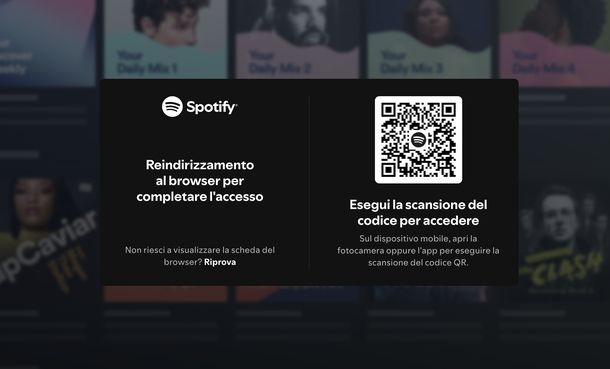
Ti stai chiedendo come recuperare la password da Spotify o se esiste un modo per accedere al servizio senza dover necessariamente ricordare o reimpostare la password? La buona notizia è che Spotify offre diverse modalità di accesso che non richiedono l'inserimento della password tradizionale. Queste opzioni sono particolarmente utili se hai difficoltà a ricordare le tue credenziali o se preferisci metodi di autenticazione più rapidi e sicuri.
Come ti ho già accennato nel primo capitolo di questa guida, puoi accedere a Spotify utilizzando il tuo account Google, Facebook o Apple. Questo metodo è incredibilmente comodo perché ti permette di utilizzare credenziali che probabilmente usi già quotidianamente per altri servizi. Inoltre, se hai configurato l'accesso biometrico o altri metodi di sicurezza avanzati su questi account, potrai beneficiare di un livello di protezione aggiuntivo anche per il tuo account Spotify.
Un'altra opzione molto interessante, sempre descritta nel primo capitolo, è l'accesso tramite scansione del codice QR dal client desktop. Tale funzionalità è particolarmente utile quando devi accedere a Spotify su un computer che non è il tuo, come quello di un amico o un computer pubblico, perché ti evita di dover digitare le tue credenziali su una tastiera che potrebbe non essere sicura. Ti basta scansionare il codice con il tuo smartphone o tablet dove hai già effettuato l'accesso e il gioco è fatto!
Detto ciò, è importante ricordare che questi metodi di accesso alternativi funzionano solo se hai precedentemente collegato il tuo account Spotify a uno di questi servizi esterni o se hai già effettuato l'accesso su un dispositivo mobile. Se non hai mai configurato queste opzioni, dovrai necessariamente procedere con il recupero della password seguendo le procedure standard che ti ho illustrato nei capitoli precedenti.
Cosa fare in caso di problemi
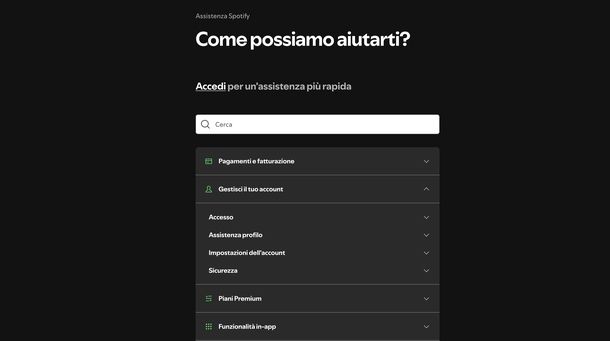
Se hai seguito tutte le procedure che ti ho illustrato in questa guida ma continui ad avere problemi con l'accesso al tuo account Spotify, non disperare! Ci sono ancora alcune opzioni a tua disposizione per risolvere la situazione. A volte, infatti, possono verificarsi problemi tecnici temporanei, errori di sistema o situazioni particolari che richiedono l'intervento diretto del supporto tecnico di Spotify.
In questi casi, la soluzione migliore è contattare direttamente il servizio clienti di Spotify, che dispone di strumenti e autorizzazioni speciali per aiutarti a recuperare l'accesso al tuo account anche in situazioni complesse. Il team di supporto può, ad esempio, verificare la proprietà dell'account attraverso metodi alternativi, aiutarti se hai perso l'accesso all'email associata all'account o risolvere problemi tecnici specifici che impediscono il normale funzionamento delle procedure di recupero password.
Per scoprire tutti i modi disponibili per metterti in contatto con il supporto della piattaforma di streaming musicale e ottenere assistenza personalizzata per il tuo problema specifico, ti invito a consultare la mia guida su come contattare Spotify, dove troverai informazioni dettagliate su tutti i canali di supporto disponibili, i tempi di risposta tipici e i consigli su come descrivere efficacemente il tuo problema per ottenere una soluzione rapida.

Autore
Salvatore Aranzulla
Salvatore Aranzulla è il blogger e divulgatore informatico più letto in Italia. Noto per aver scoperto delle vulnerabilità nei siti di Google e Microsoft. Collabora con riviste di informatica e cura la rubrica tecnologica del quotidiano Il Messaggero. È il fondatore di Aranzulla.it, uno dei trenta siti più visitati d'Italia, nel quale risponde con semplicità a migliaia di dubbi di tipo informatico. Ha pubblicato per Mondadori e Mondadori Informatica.